Neste artigo você vai aprender um passo a passo completo de como configurar o pixel do bing ads na hotmart, porque isso vai te ajudar a saber exatamente qual palavra está trazendo mais resultados em suas campanhas.
Esse resultado é medido com uma métrica chamada conversão.
Por isso dentro do seu painel administrativo do bing ads, você pode personalizar várias colunas com informações relacionadas as conversões de suas campanhas.
Alguns alunos do meu treinamento, o Bing Ads Afiliado Caixa Rápido, ficaram na dúvida se receberiam suas comissões mesmo sem configurar o pixel do bing ads na hotmart…
E a resposta é sim, pois esse pixel serve apenas para mostrar qual keyword esta trazendo o melhor resultado através das conversões.
Conteúdo deste Artigo
- Mas o que são as Conversões?
- Conversão de Checkout
- Conversão de Purchase
- Passo a Passo Para Configurar o Pixel do Bing ADS
- Como Criar uma Marca de UET no Bing ADS
- Como Criar uma Meta de Conversão de Checkout no Bing ADS
- Como Criar uma Meta de Conversão de Purchase no Bing ADS
- Como Configurar o Pixel do Bing ADS na Hotmart
- Dica Bônus Para Afiliados
Mas o que são as Conversões?
Em primeiro lugar entenda como uma conversão qualquer coisa importante que alguém faça através do seu anúncio.
Então uma conversão pode ser:
- Uma venda finalizada;
- A conclusão de um cadastro;
- Uma ligação telefônica;
- Entrar em contato por WhatsApp;
- Adicionar um produto ao carrinho;
- Virar um LEAD;
- Assistir um vídeo;
- Ver uma página específica;
- etc…
Certamente para nós que somos afiliados que anunciam no Bing ADS, as conversões mais importantes são Checkout e Purchase.
Conversão de Checkout
Imagine que você está no mercado com seus pais ou com os seus avós.
Quando você vê aquele corredor lindo cheio de doces, salgadinhos e todas aquelas guloseimas que você adoraria comprar…
Então você resolve pegar um pacote do seu preferido e colocar dentro do carrinho de compras pra “ver se cola”, vai que passa ne?
Nesse momento você acaba de realizar uma conversão conhecida como Initiate Checkout, ou seja, você demonstrou interesse em comprar mas ainda não finalizou a compra.
No Bing ADS a conversão de checkout é quando alguém clica no botão “COMPRAR” e vai para a página de pagamentos.
Porém, infelizmente isso não é uma garantia que a pessoa realmente vai finalizar a compra, mas representa uma vontade de comprar, afinal o botão “Comprar” foi clicado para iniciar o checkout.
Conversão de Purchase
Certamente essa é a melhor de todas!
Porque é quando a pessoa finaliza a compra e a gente recebe aquela notificação incrível de Venda Realizada.
Uma conversão de purchase também pode acontecer quando a pessoa gera um boleto, mas nesse caso não temos a garantia que o boleto realmente será pago.
Mas você pode configurar essa opção para marcar ou não os boletos como uma conversão de purchase.
Quando eu iniciei eu não marcava as conversões por boleto, então eu sempre dizia que “boleto é bônus”
No entanto, com o passar do tempo, eu comecei marcar as conversões por boleto, pois isso me ajuda a identificar as melhores keywords de cada uma das minhas campanhas.
Passo a Passo Para Configurar o Pixel do Bing ADS
Então agora vamos para parte prática da configuração do pixel do bing ads na hotmart, que é mais simples do que você imagina.
- Você precisa criar uma marca de UET;
- Criar as Metas de Conversão (Checkout e Purchase);
- Configurar o Pixel na Hotmart;
Como Criar uma Marca de UET no Bing ADS
1. Em primeiro lugar, comece acessando a sua conta do Bing. (Caso você ainda não tenha uma conta, veja aqui como criar)
2. Na parte superior da tela inicial, clique em Ferramentas > Marcas do UET
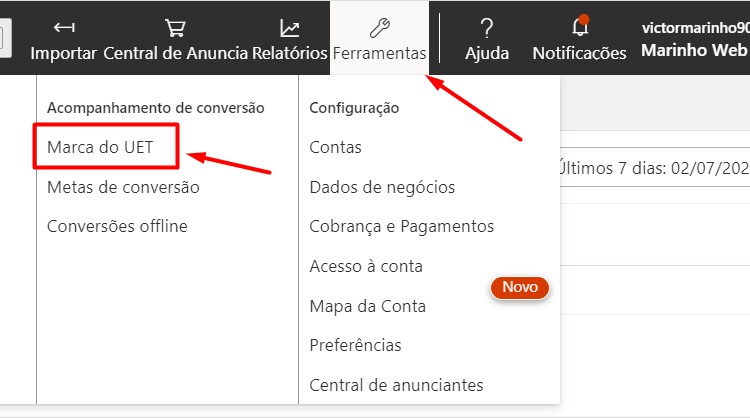
3. Então clique no botão + Criar Marca de UET
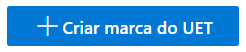
4. Escolha um nome para sua marca de UET (eu sempre uso o nome do produto que vou anunciar) depois clique em Salvar.
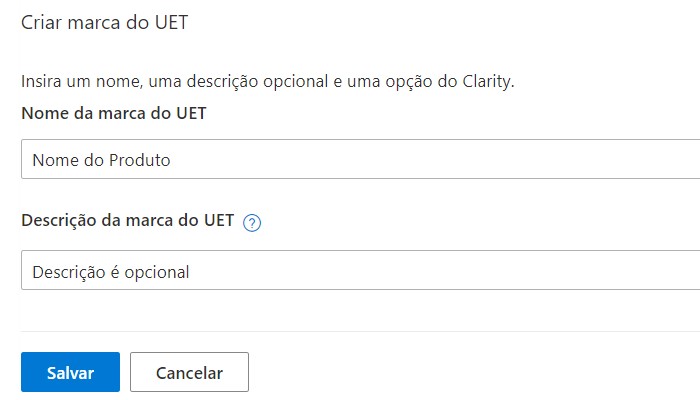
5. Salve o número do ID da Marca criada (pois esse número será usado para vincular o Pixel na Hotmart)
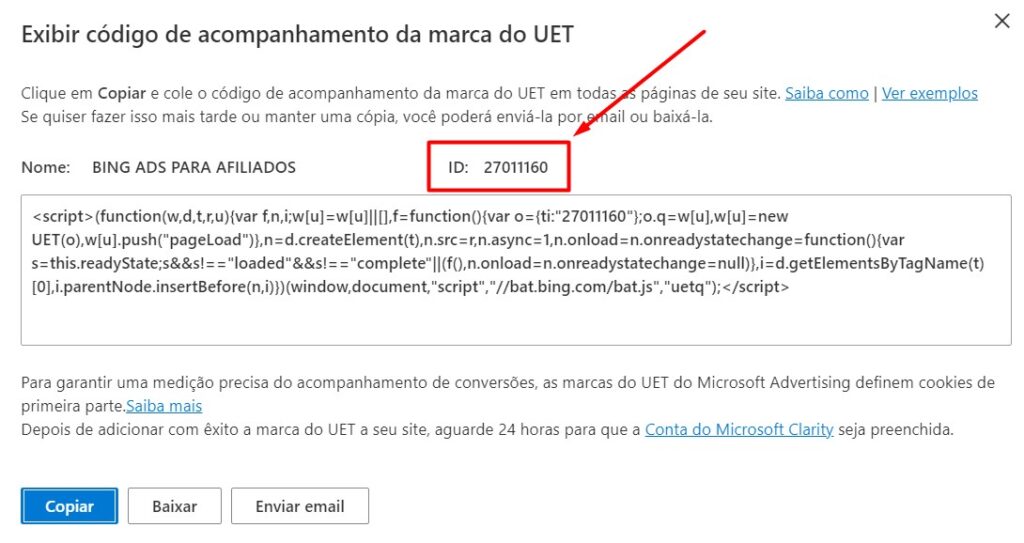
Então agora que a marca de UET do bing ja está criada, você precisa criar as metas de conversão.
Como Criar uma Meta de Conversão de Checkout no Bing ADS
1. Em primeiro lugar, na parte superior da tela inicial, clique em Ferramentas > Metas de Conversão
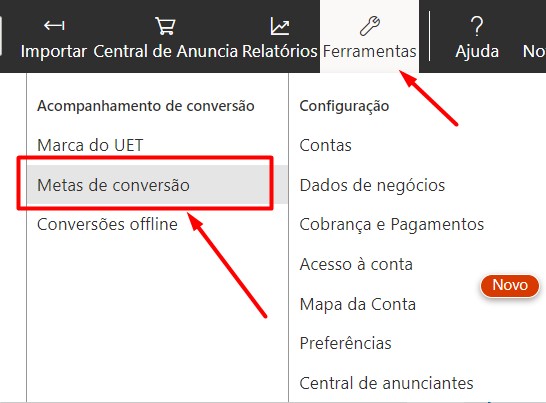
2. Em segundo lugar, clique no botão + Criar Meta de Conversão

3. Então escolha a opção Site no tipo de conversão que você deseja acompanhar, depois clique em Avançar.
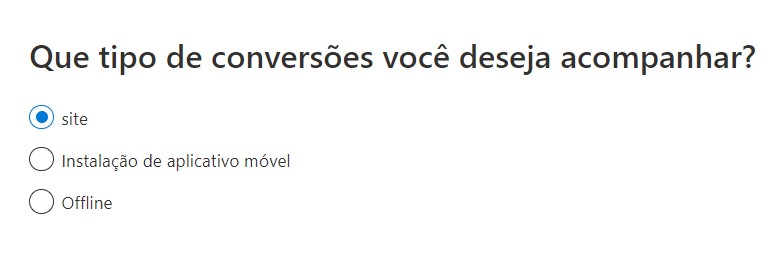
4. Na categoria de meta escolha a opção Iniciar Check-out.
5. No Tipo de Meta escolha Evento. Depois clique em Avançar.
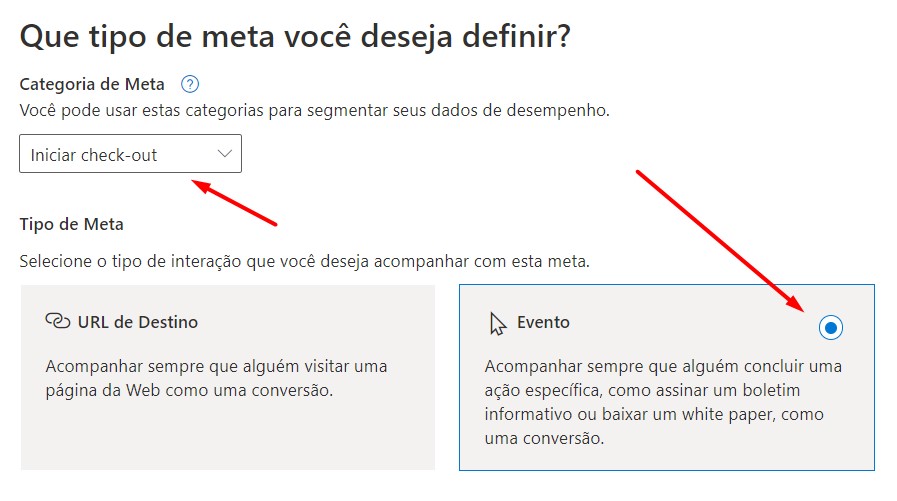
6. Escolha um nome para sua Meta (Ex: Laboratório Bing ADS – Checkout)
7. Em Parâmetros de eventos Personalizados, clique em + Adicionar outro parâmetro e adicione as opções:
- Ação
- Categoria
- Rótulo
- Valor
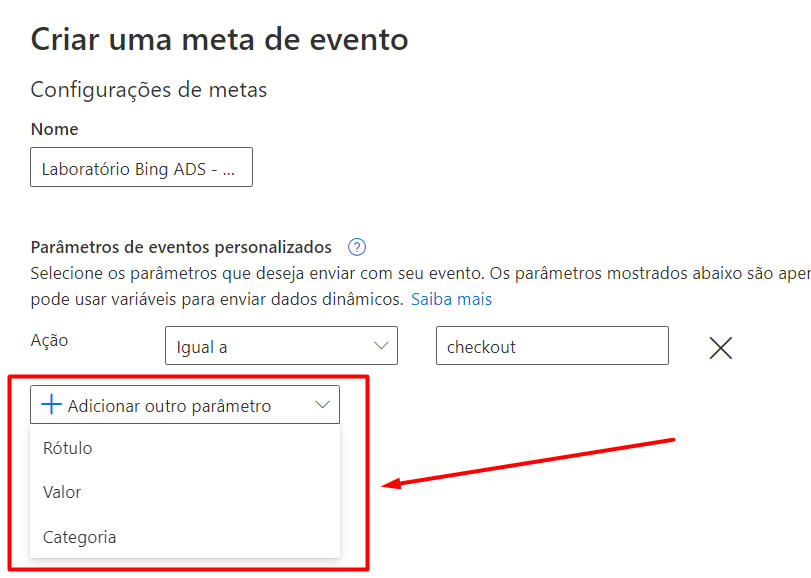
8. Então preencha os campos com os respectivos valores:
Ação: checkout
Categoria: product_checkout
Rótulo: product_id
Valor: Preencher esse campo com o ID do produto na hotmart
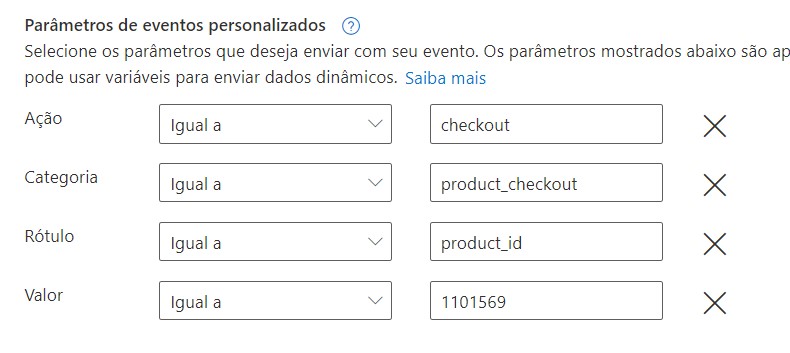
9. Na opção Receita escolha Não atribuir um valor
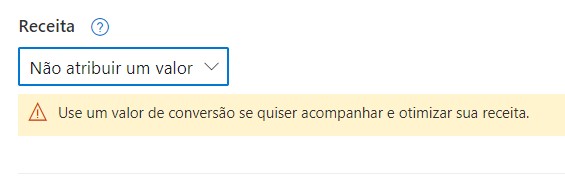
10. Na opção Escopo em Configurações Avançadas, selecione a opção Na conta
11. As opções Contagem e Janela de Conversão podem ser configuradas de acordo com as suas necessidades. (Normalmente eu escolho contagem única para metas de checkout e deixo uma janela de 7 dias)
12. Não mude a opção Incluir em “Conversões” (ela deve estar marcada como Yes)
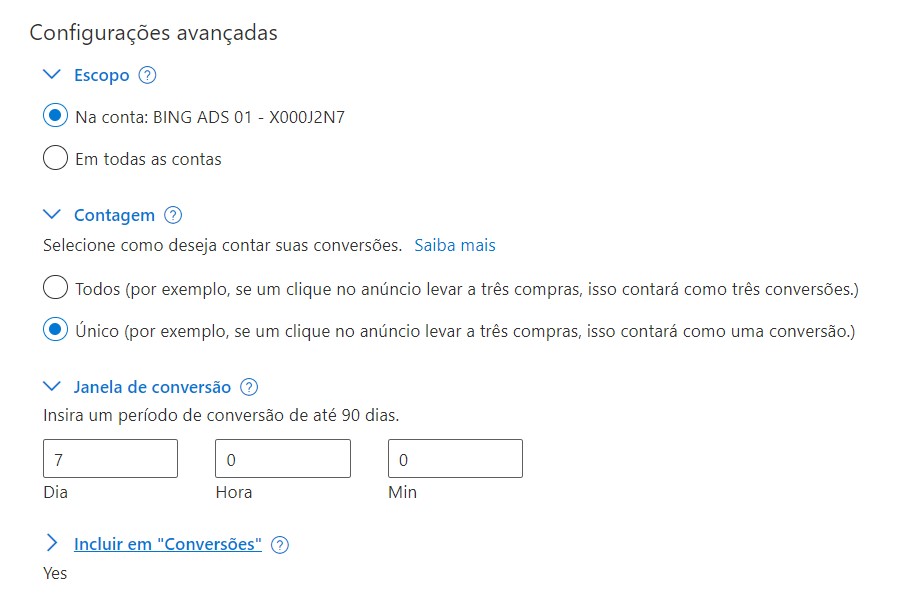
13. Clique em Avançar.
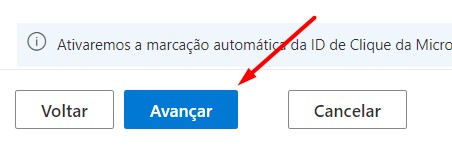
14. Selecione a Marca de UET criada para essa conversão depois marque a opção Sim, a marca de UET já estava instalada em todas as páginas do site quando você criou outra meta de conversão ou lista de audiência.
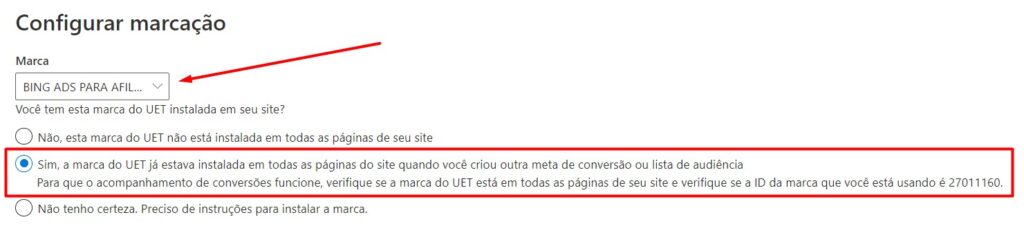
15. Clique em Salvar e avançar.
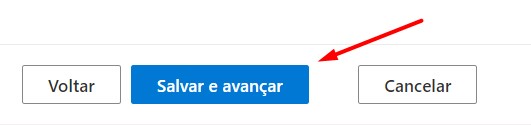
16. Na opção Quando você deseja acompanhar esse evento, selecione Track event on page load depois clique em Avançar.
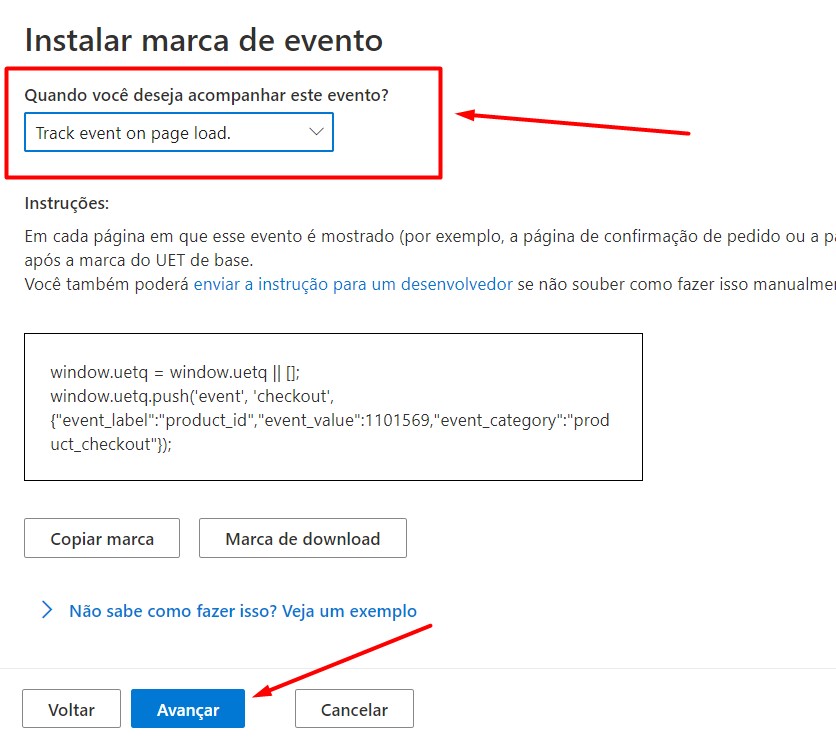
17. Então quando aparecer a tela de Tudo pronto, clique no botão Concluído.
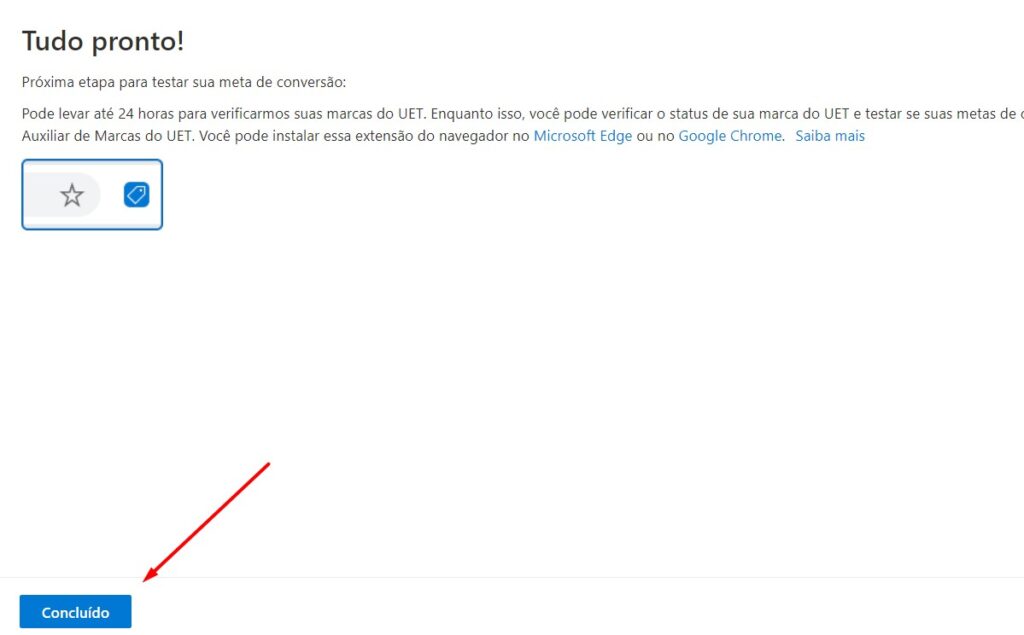
A meta criada deverá aparecer como na imagem abaixo:

Como Criar uma Meta de Conversão de Purchase no Bing ADS
1. Em primeiro lugar, na parte superior da tela inicial, clique em Ferramentas > Metas de Conversão
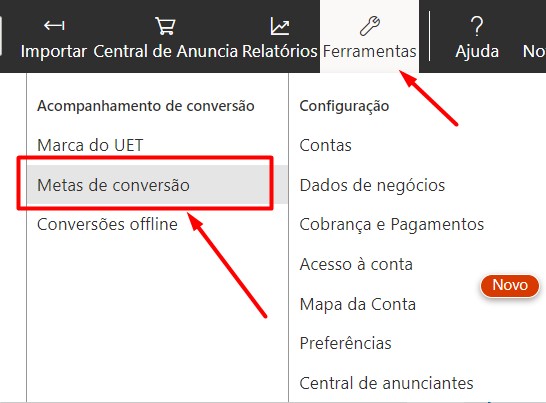
2. Clique no botão + Criar Meta de Conversão

3. Escolha a opção Site no tipo de conversão que você deseja acompanhar, depois clique em Avançar.
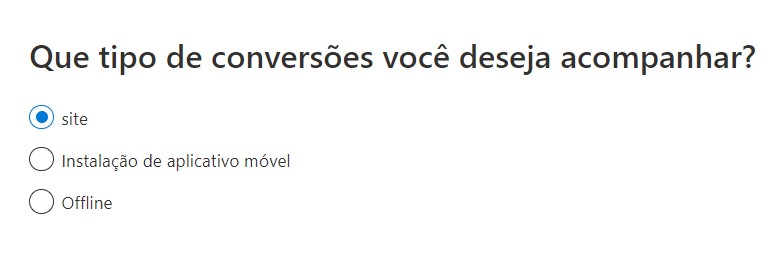
4. Na categoria de meta escolha a opção Comprar.
5. No Tipo de Meta escolha Evento. Depois clique em Avançar.
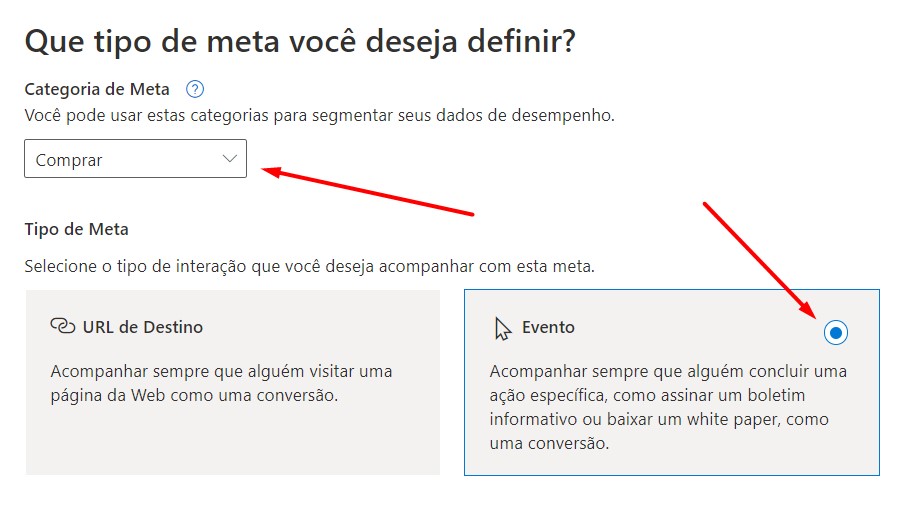
6. Escolha um nome para sua Meta (Ex: Laboratório Bing ADS – Purchase)
7. Em Parâmetros de eventos Personalizados, clique em + Adicionar outro parâmetro e adicione as opções:
- Ação
- Categoria
- Rótulo
- Valor
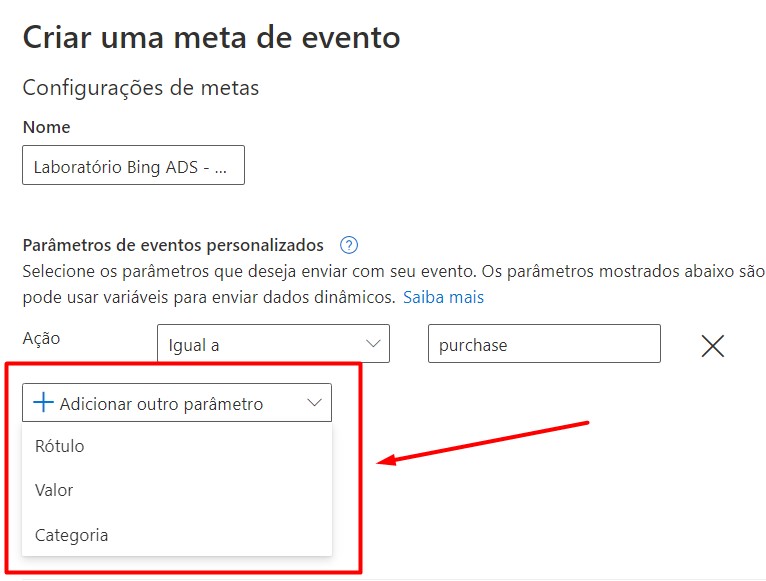
8. Depois preencha os campos com os respectivos valores:
Ação: purchase
Categoria: product_purchase
Rótulo: product_id
Valor: Preencher esse campo com o ID do produto na hotmart
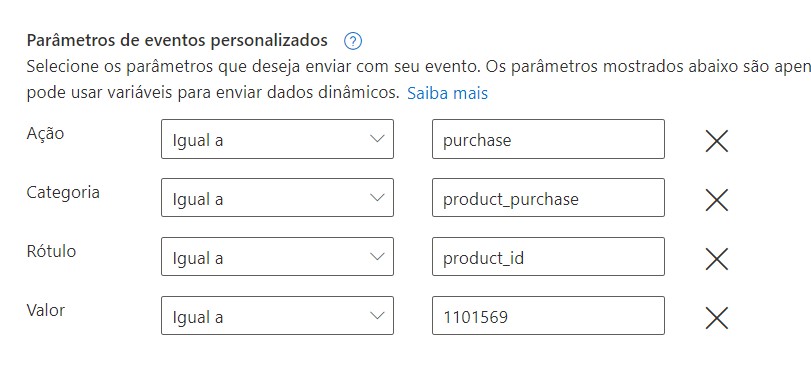
9. Na opção Receita escolha O valor da ação de conversão pode variar (por exemplo, por preço de compra), depois insira o número 0 no valor e selecione a moeda correspondente (A minha é o Real Brasileiro BRL)
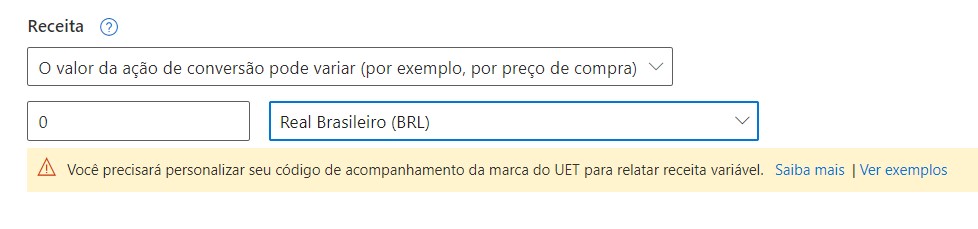
10. Na opção Escopo em Configurações Avançadas, selecione a opção Na conta
11. As opções Contagem e Janela de Conversão podem ser configuradas de acordo com as suas necessidades. (Normalmente eu escolho todos na contagem para metas de purchase e deixo uma janela de 7 dias)
12. Não mude a opção Incluir em “Conversões” (ela deve estar marcada como Yes)
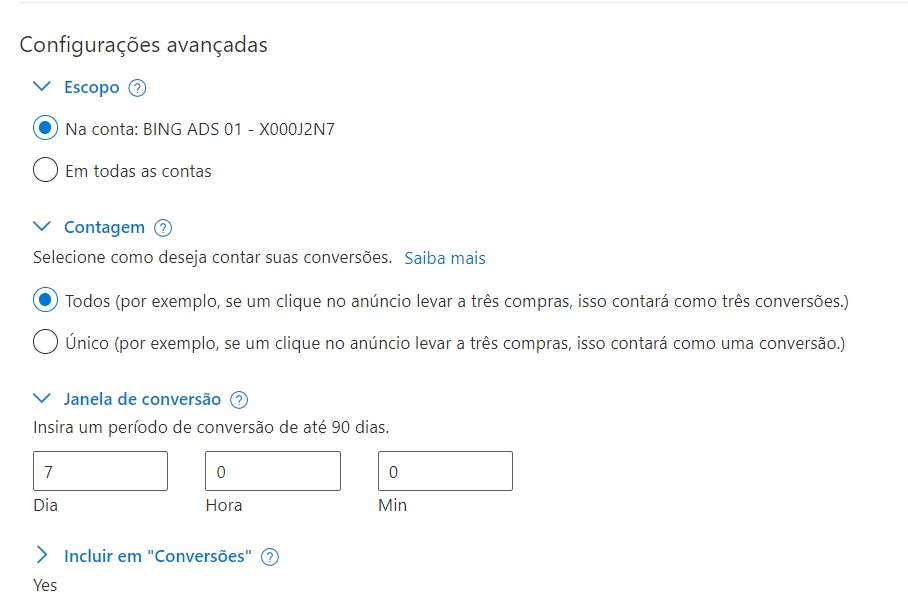
13. Clique em Avançar.
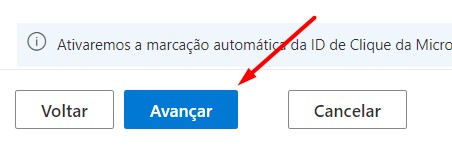
14. Selecione a Marca de UET criada para essa conversão depois marque a opção Sim, a marca de UET já estava instalada em todas as páginas do site quando você criou outra meta de conversão ou lista de audiência.
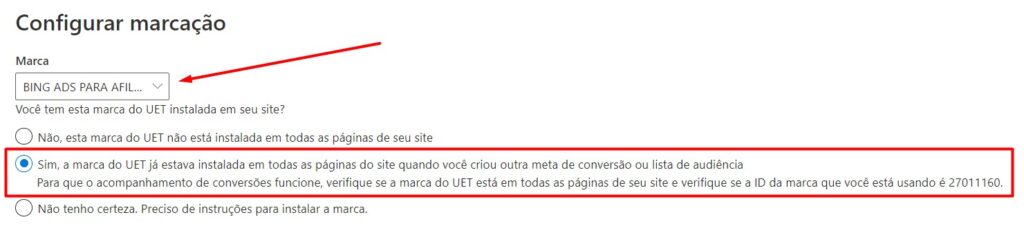
15. Clique em Salvar e avançar.
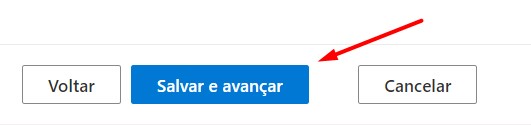
16. Na opção Quando você deseja acompanhar esse evento, selecione Track event on page load depois clique em Avançar.
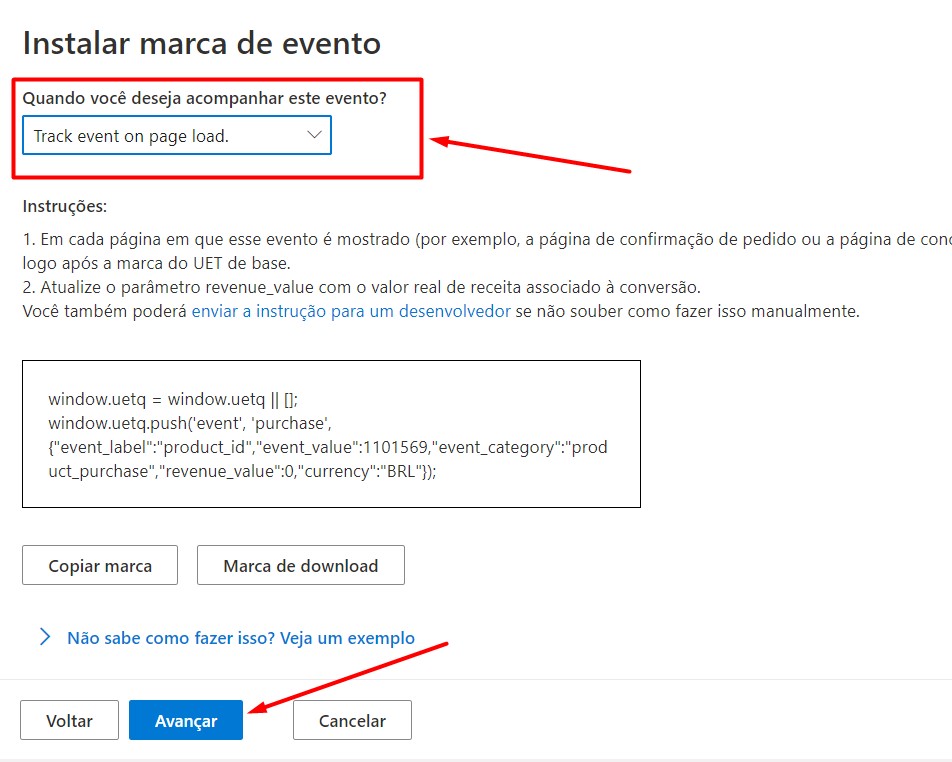
17. Então quando aparecer a tela de Tudo pronto, clique no botão Concluído.
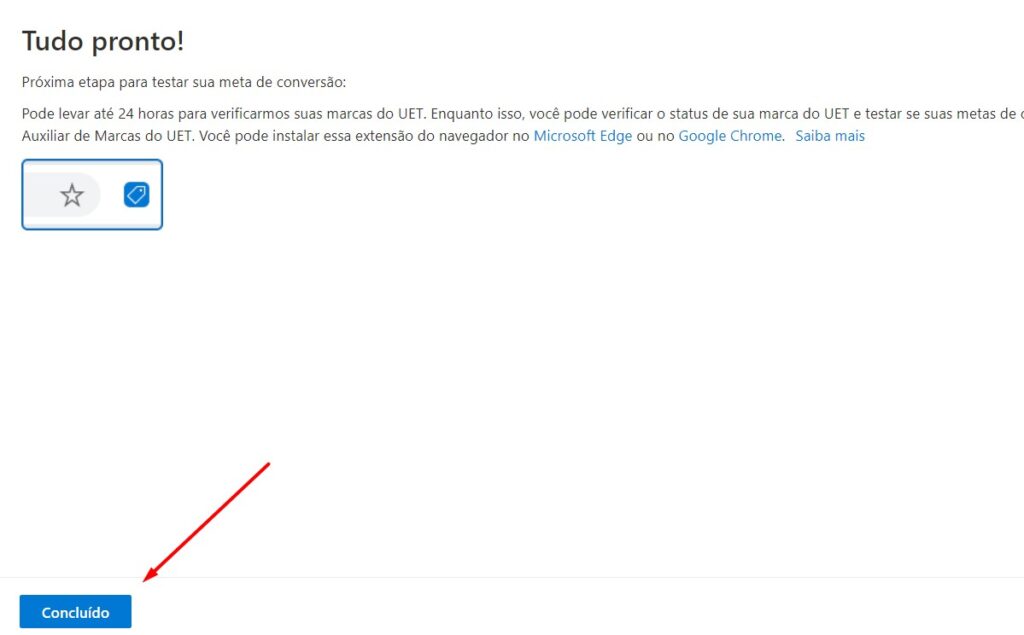
A meta criada deverá aparecer como na imagem abaixo:

Como Configurar o Pixel do Bing ADS na Hotmart
1. Acesse sua conta na Hotmart através do link: https://app-vlc.hotmart.com/login
2. No menu lateral esquerdo, clique na opção Ferramentas
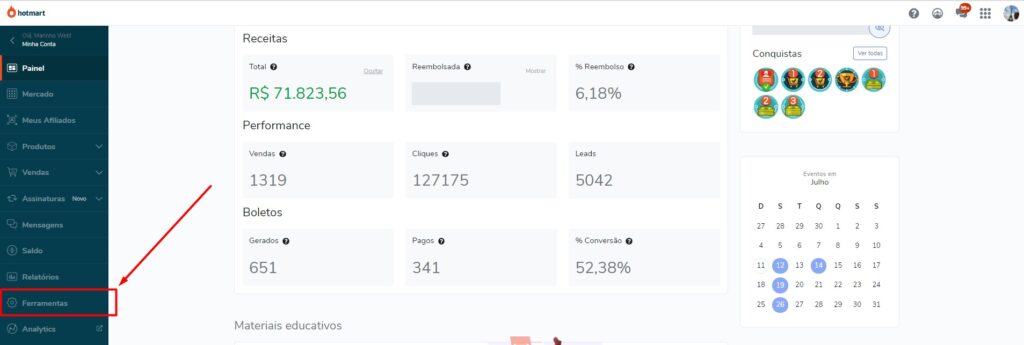
3. Clique na opção Pixel de Rastreamento.
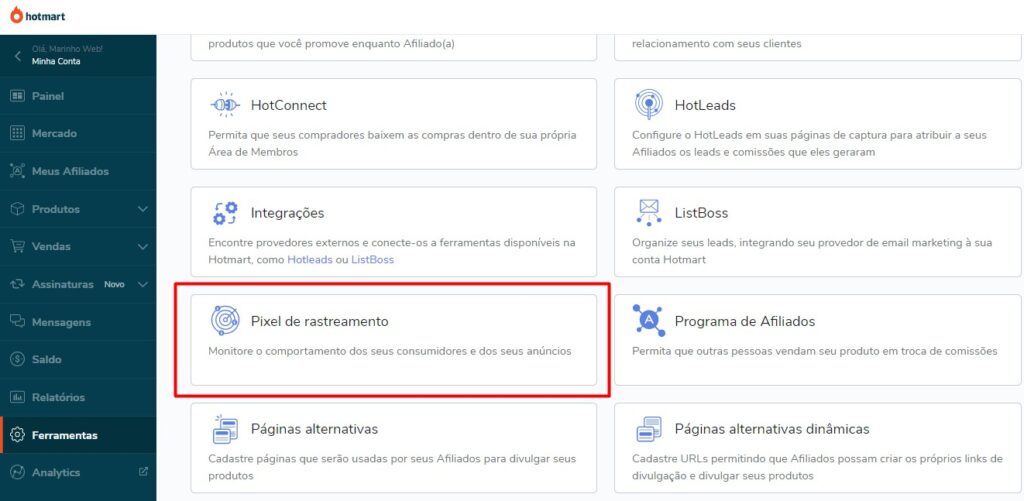
4. Selecione o produto que você deseja configurar o Pixel e clique em Continuar.
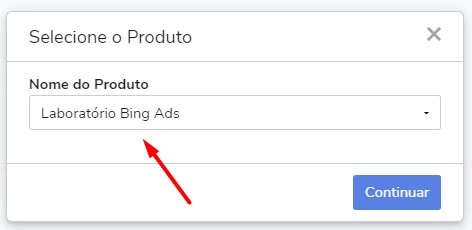
5. Clique no logo do Bing ADS.
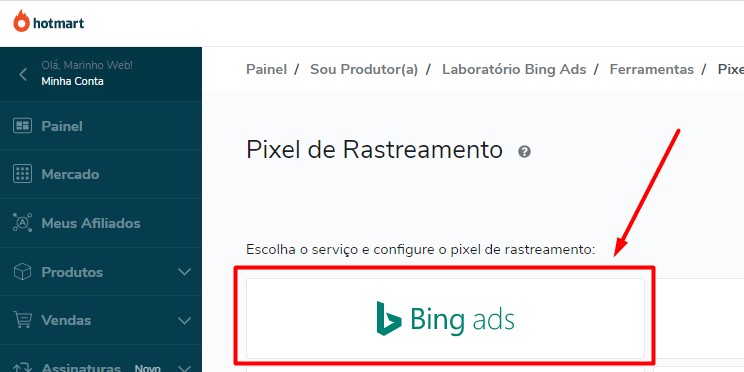
6. Copie o número do ID da marca encontrado na tela Marcas de UET, dentro do Bing ADS.
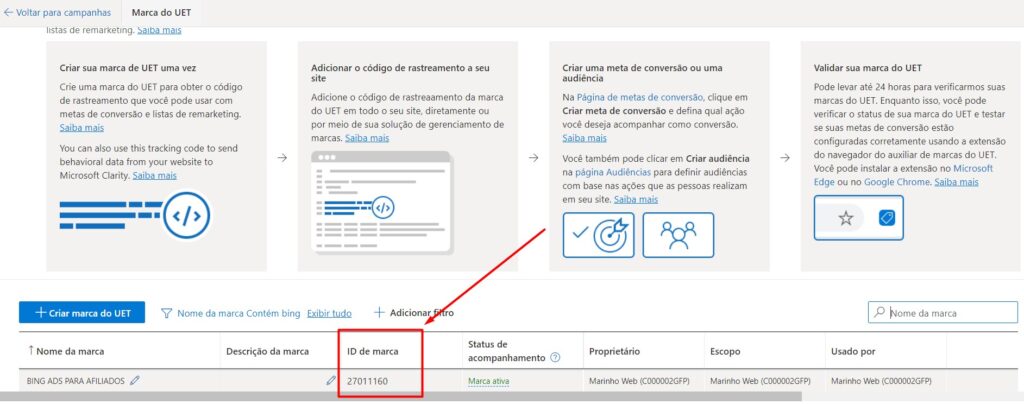
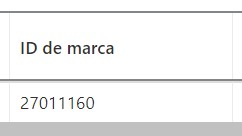
7. Coloque o ID da marca no campo ID do Bing ADS depois clique em Continuar.
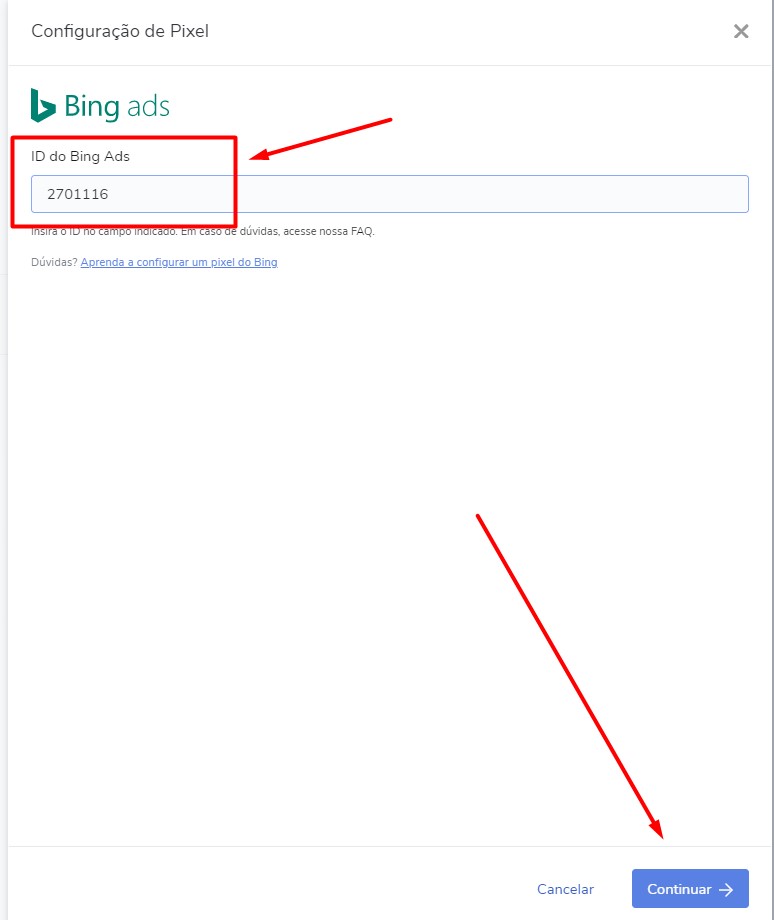
8. Verifique se as duas opções estão marcadas (Visitas em Checkout e Conversão de Vendas)
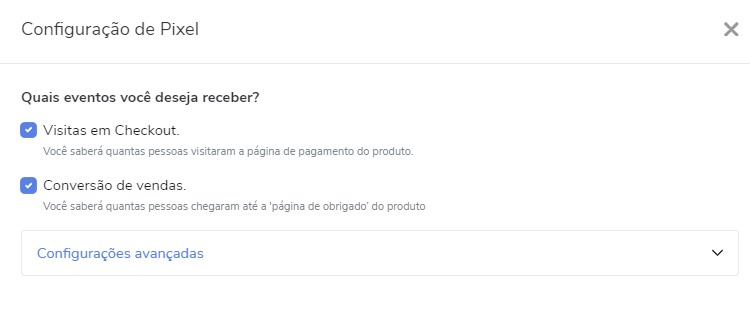
9. Clique no botão + Concluir
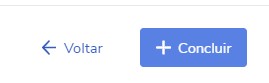
Por último você deverá ver a seguinte mensagem:
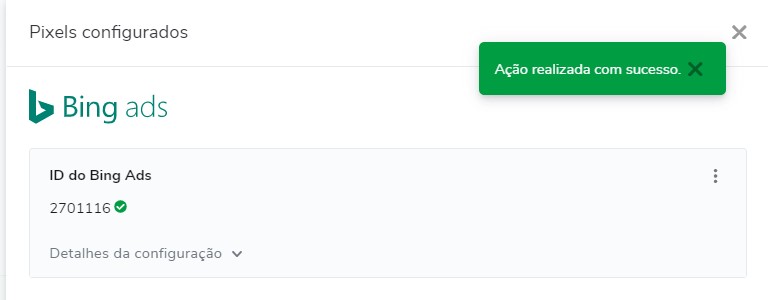
Dica Bônus Para Afiliados
Se você está iniciando no mundo do Marketing Digital ou ainda não está conseguindo vender todos os dias como afiliado…
Saiba que esse é o primeiro passo para que você tenha muito resultado e consiga ganhar muito dinheiro, pois o Bing ADS é um bebezinho e quase ninguém usa essa ferramenta incrível.
Provavelmente você ouve pouquíssimas pessoas falando sobre essa ferramenta não é mesmo?
Isso acontece porque todos estão focados nas plataformas mais glamurosas como Face ADS ou Google ADS.
Mas o que a maioria não percebe é que essas plataformas são criteriosas e a concorrência chega a ser desleal pra quem está começando agora.
Sem contar os bloqueios de conta sem motivo que todo mundo enfrenta.
Mas não quero que você me entenda mal.
Essas outras plataformas são excelentes pra vender como afiliado, porém elas exigem muito mais conhecimento do que o bing ads para que você realmente tenha resultado.
Certamente muitos iniciantes acabam se frustrando ao tentar anunciar junto com os tubarões do Marketing Digital nas ferramentas mais famosinhas.
Então a melhor dica que eu posso te dar nesse momento é o seguinte…
Foca no Bing ADS que tu vai ganhar muita grana!
E se por acaso você se sentir perdido, venha fazer parte do Laboratório Bing ADS, onde eu revelo semanalmente todos os segredos que me ajudam ganhar muita grana como afiliado anunciando no bing.
Sobre o Autor
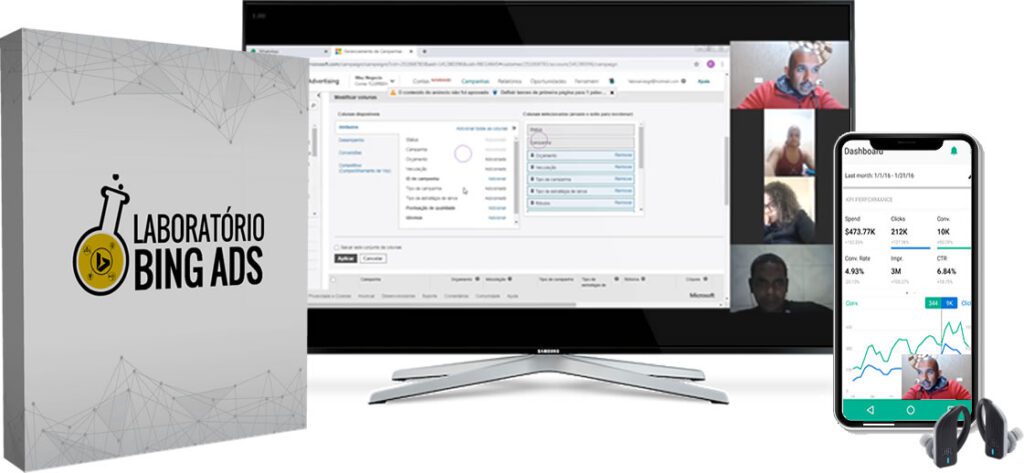
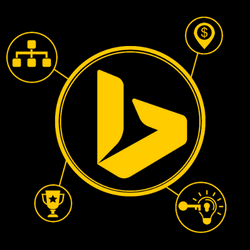
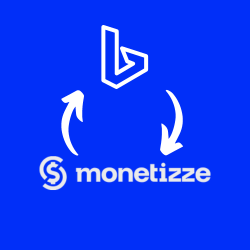
0 Comentários